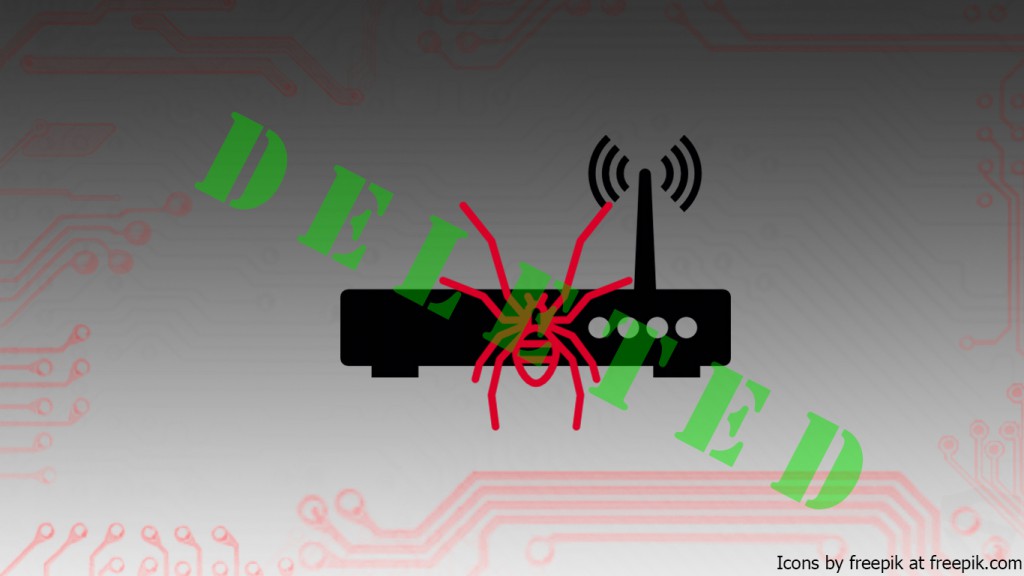
Los ciberdelincuentes siempre han ido evolucionando a la hora de atacar los sistemas informáticos. Y lo que es peor es que su router también puede ser víctima de este tipo de malware. En este artículo instructivo, vamos a explicar a usted cómo comprobar su router para las infecciones de malware y fijarlo de forma gratuita, sin utilizar ningún tipo de software para él.
Se ha establecido que la cibernética- ladrones prefieren atacar dispositivos centrales más. Puede ser más difícil para ellos, pero los resultados son muy gratificantes, ya que acceder al cuello de botella a través del cual todo el tráfico de Internet está pasando. Esto significa que pueden mostrar páginas web falsas para cualquiera de los dispositivos conectados al router, gusta:
- Falsa de Facebook y otras páginas de acceso de medios sociales.
- páginas falsas de pago en línea.
- Phishing páginas web que incitan al usuario a ingresar con el e-mail y contraseña.
- URLs maliciosos que pueden infectar el dispositivo con aún más malware, Petia como ransomware, que bloquea fuera de su equipo, por ejemplo.

Satori Botnet Plagas Routers – actualización de febrero 2018
Recientemente este año la botnet satori se ha detectado a explotar una falla (CVE-2017 a 17215) en los routers de Huawei, así como un error en dispositivos Realtek SDK-basado. El código de explotación utilizado para desencadenar la vulnerabilidad CVE-2017 a 17.215 permite a los atacantes comprometer routers de Huawei. No se observaron ataques en contra de dispositivos de Huawei en varios países, incluidos los EE.UU., Alemania, Italia, y Egipto. La nueva variante Satori pretende cortar las plataformas de destino y luego iniciar la minería para la criptomoneda Etereum.

Comprobación del router para el malware
Así, cómo proteger su router y la forma de neutralizar esta amenaza? Esto sucederá de manera efectiva en caso de que siga las instrucciones generales que se mencionan a. Han sido diseñados en general para ayudarle a comprobar la configuración de su router casa y la reinicie.
Antes de empezar, se debe establecer la dirección IP por defecto y la contraseña de su router. Esto puede ocurrir a través de utilizando dos métodos:
Método I: Comprobación de la parte posterior del router
En caso de que no haya modificado la configuración de las credenciales del router, la información suele ser visible en la parte posterior o inferior del router. He aquí un ejemplo de imagen:
Método II(En caso de que el Método I no está funcionando): Comprobación de un equipo que está conectado al router.
1) Prensa + R.
2) Escribe “cmd” y pulse Entrar.
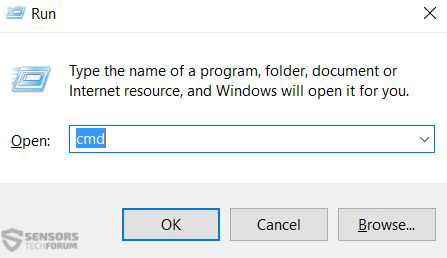
3) En el símbolo del sistema escriba el siguiente comando - “Ipconfig” y pulse Entrar.
4) Debajo “Adaptador de LAN inalámbrica Wi-Fi:" comprobar la dirección IP en el campo, llamada "Puerta de enlace predeterminada".
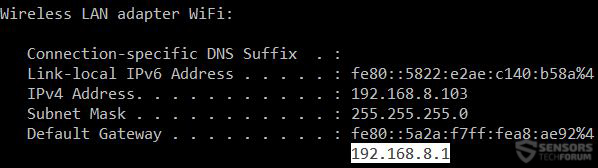
Esta es la dirección IP de su Router. Si usted no tiene acceso a una línea de comandos, intentar entrar en el enrutador utilizando combinaciones de por defecto direcciones IP de los routers.
5) Compruebe el modelo de router de la parte posterior del dispositivo.
6) Ir a la página web contraseñas de router y escriba el dispositivo a comprobar el nombre usuario y contraseña por defecto.
7) Vaya a su navegador web después de lo cual escriba la dirección IP que has descubierto en 4) como muestra la imagen:
8) Escriba el nombre de usuario y contraseña de administrador. Si se cambian, ir directamente a reiniciar el router a continuación
9) Acceder a su router y comprobar la configuración de DNS. La ubicación habitual de la configuración de DNS se encuentra en la categoría de “Configuración inalámbrica”, pero pueden ser diferentes con diferentes routers.
10) Si el router ha tenido un DNS modificado, usted debe comprobar la dirección utilizando Whois IP y comparando el ISP (Proveedor de servicios de Internet) si es suya o no. También puede llamar directamente a su proveedor de Internet para comprobar el DNS para usted.

Restablecer el router
En caso de que el router ha sido infectado, debe reiniciar inmediatamente. Para eso, Usted necesita tener la información proporcionada anteriormente - dirección por defecto IP del router, así como nombre de usuario y contraseña por defecto. Aquí es cómo restablecer su router.
1) Agarrar un objeto que es muy delgada y sólida, como una revista pluma o una horquilla.
2) Utilizarlo para reiniciar el router localizando el botón de reinicio y manteniendo pulsado empujó con el objeto de 5~ 10 segundos similar a la imagen siguiente.
3) El router se reiniciará, y todo lo que se ha establecido como predeterminado. Es necesario configurar los routers de SSID y la contraseña porque no va a ser asegurado.
4) Reconfigurarlo, se aconseja utilizar la configuración rápida también conocida como asistente de configuración del enrutador. Hacer esto, repetir las instrucciones de Paso 7 desde Método II.
5) Después de hacer clic en él, el router le pedirá que elija el tipo de conexión y el tipo de seguridad:
6) Finalmente, se le pedirá que establezca el SSID, que es como aparece el router para el público y por supuesto su contraseña. Asegúrese de que la contraseña contiene símbolos, las letras mayúsculas y minúsculas y por lo menos 2 números, para que sea más difícil de fuerza bruta.

Conclusión
Después de restablecer el router, antes de conectar los dispositivos a ella, Asegúrese de verificar todos los dispositivos en busca de malware, porque algunos de malware, gusta Jiton JavaScript Router malware, infecta enrutador a través de los dispositivos conectados a ella. Por esta razón, se recomienda utilizando las siguientes instrucciones para eliminar cualquier malware de los equipos de la red. Después de que el malware se ha eliminado, se puede conectar de forma segura con el router. Como final de estas instrucciones, de que le recomendamos seguir estos consejos sobre cómo mantener su red y los dispositivos de seguridad y educar a todos los usuarios de la red cómo usarlos, así. Esperamos que esto ayude.
















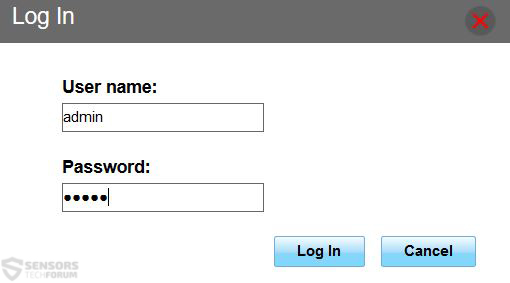
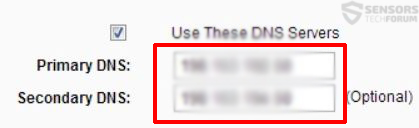

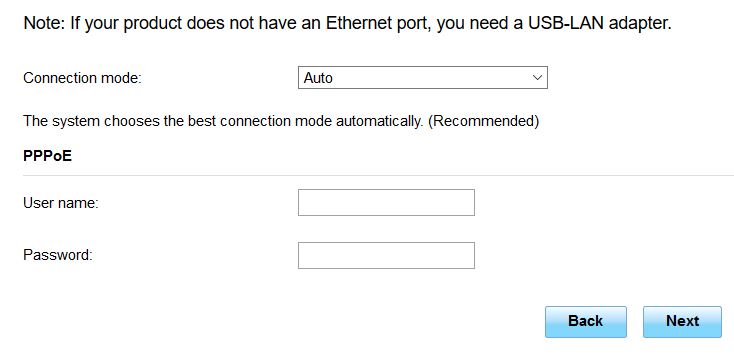
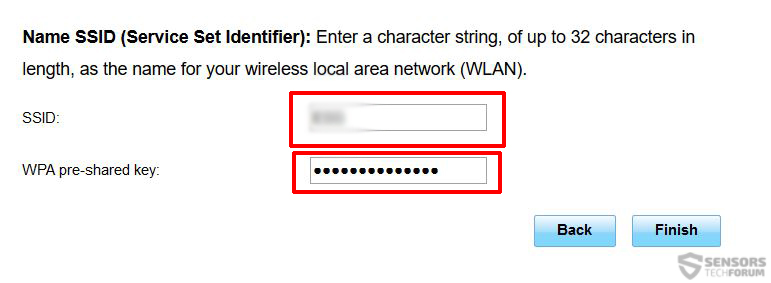

Muy buen material, gracias por la información.
He leído los routers del artículo y me impresionó y deprimido al mismo tiempo,, porque estoy atascado con ATT U-verse que es DSL + VOIP. Los nuevos routers VoIP parece que no son tan buenos como éstos.